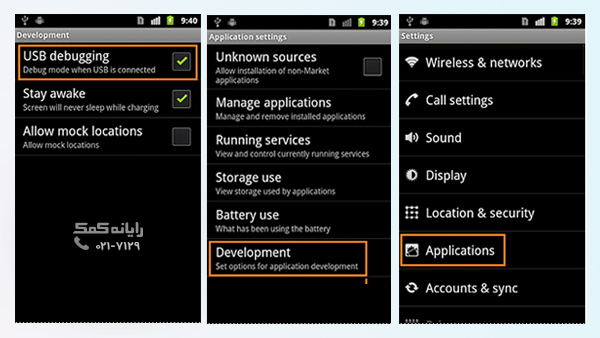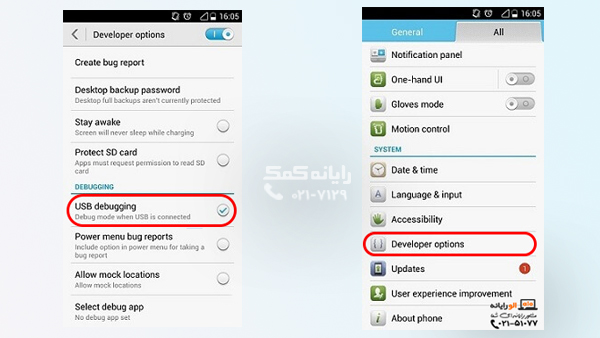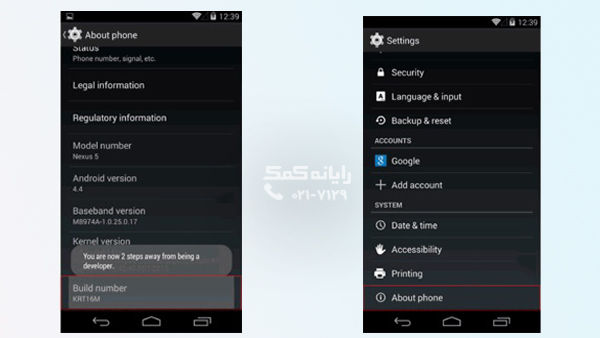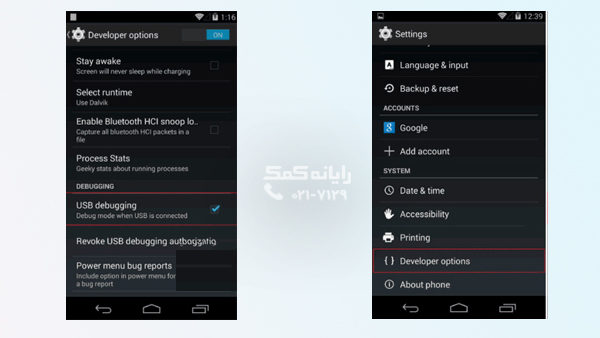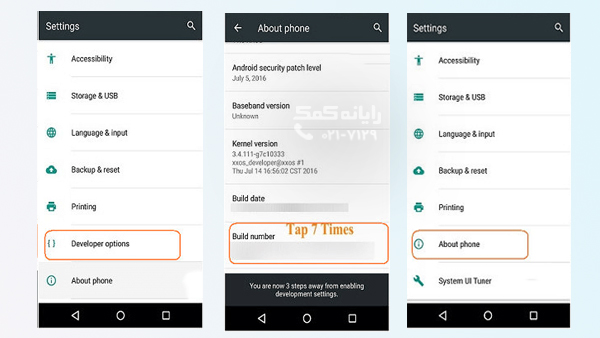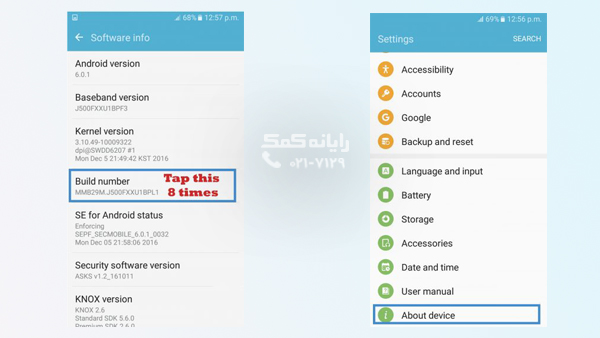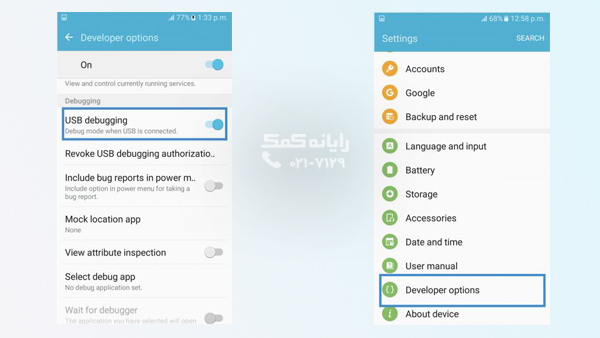آموزش فعال سازی USB Debugging در اندروید
فهرست مطالب
USB Debugging بعنوان یک واسط برای اتصال بین دستگاه اندرویدی و یک سیستم عامل است تا کاربران بتوانند از طریق کامپیوتر شخصی یا لپ تاپ خود به اطلاعات گوشی خود دسترسی داشته باشند.اما یکی از مشکلات رایج در این زمینه زمانیست که کامپیوتر و لپ تاپ گوشی اندروید شما را شناسایی نمی کند و شما با آپدیت درایورهای سیستم و نصب نرم افزارهای pc suite و همچنین تعویض کابل و خاموش و روشن کردن دستگاه خود نیز به نتیجه ای نمی رسید.
در اینصورت نیاز دارید تا با اشکال زدایی USB یا همان USB Debugging آشنا شوید تا بتوانید از طریق آن بتوانید دستگاه اندروید خود را به کامپیوتر یا لپ تاپ یا سایر برنامه های بکاپ گیری متصل کنید.به همین منظور در این مقاله گروه فنی رایانه کمک قصد دارد به شما کاربران عزیز نحوه فعالسازی USB Debugging در گوشی های اندروید از نسخه 2 تا 8 را آموزش دهد.
با ما همراه باشید..
نحوه فعالسازی USB Debugging در نسخه 2/2 و 3/6 اندروید:
1-ابتدا در قسمت منو وارد شده و تنظیمات گوشی خود را باز کنید.
2-گزینه Applications را پیدا کرده و انتخاب کنید.
3-بر روی گزینه Development ضربه بزنید.
4-در منوی باز شده گزینه USB Debugging را فعال کنید.
نحوه فعالسازی USB Debugging در نسخه 1/4 اندروید:
1-ابتدا وارد منوی گوشی شوید و تنظیمات گوشی را باز کرده و گزینه Development option را انتخاب کنید.
2-در صفحه باز شده بر روی گزینه USB Debugging ضربه بزنید.
نحوه فعالسازی USB Debugging در نسخه 2/4 اندروید:
1-ابتدا وارد منو گوشی شوید و تنظیمات گوشی را باز کنید سپس در قسمت پایین بر روی گزینه About device ضربه بزنید.
2-در صفحه باز شده 7 مرتبه بر روی گزینه Bulid Number ضربه بزنید تا پیغام سیستمی ظاهر شود.
3-به عقب برگشته و در منو تنظیمات گزینه Developer options را انتخاب کنید.
4-در این صفحه گزینه USB Debugging را فعال کنید.
نحوه فعالسازی USB Debugging در نسخه 5و 1/5 اندروید:
1-ابتدا در قسمت منو وارد تنظیمات گوشی خود شوید.
2-در قسمت پایین صفحه تنظیمات گزینه About device را انتخاب کنید.
3-در صفحه باز شده 7 مرتبه بر روی گزینه Bulid Number ضربه بزنید تا پیغام سیستمی ظاهر شود.
4-به منو تنظیمات برگشته و در انتهای صفحه بر روی گزینه Developer options ضربه بزنید.
در این صفحه گزینه USB Debugging را تیک بزنید تا این قابلیت فعال شود.
نحوه فعالسازی USB Debugging در نسخه 6و 7و 8 اندروید:
1-ابتدا در قسمت منو وارد تنظیمات گوشی خود شوید.
2-در قسمت پایین صفحه تنظیمات گزینه About device را انتخاب کنید.
3-در صفحه باز شده بر روی گزینه Software info تپ کنید.
4-در صفحه باز شده 7 مرتبه بر روی گزینه Bulid Number ضربه بزنید تا پیغام سیستمی ظاهر شود.
5-به منو تنظیمات برگشته و در انتهای صفحه بر روی گزینه Developer options ضربه بزنید.
6-در این صفحه گزینه USB Debugging را تیک بزنید تا این قابلیت فعال شود.
اکنون شما قادر خواهید بود تا تنظیمات مربوط به فعالسازی USB Debugging را در نسخه های 2/2 تا 8 انجام دهید.
درصورت بروز هرگونه سوال یا مشکل در این زمینه کافیست با کارشناسان رایانه کمک تماس حاصل نمایید تا در کمترین زمان شما را راهنماییو به مشکلتان رسیدگی کنند.
کارشناسان رایانه کمک میتواند شما را در حل مشکلات کامپیوتری و تلفن همراه یاری کنند
چقدر این مطلب مفید بود ؟
یک ستاره پنج ستاره
میانگین رتبه 0 / 5. تعداد امتیازات 0
تا کنون امتیازی ثبت نشده است . (اولین نفر باشید)